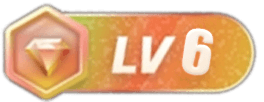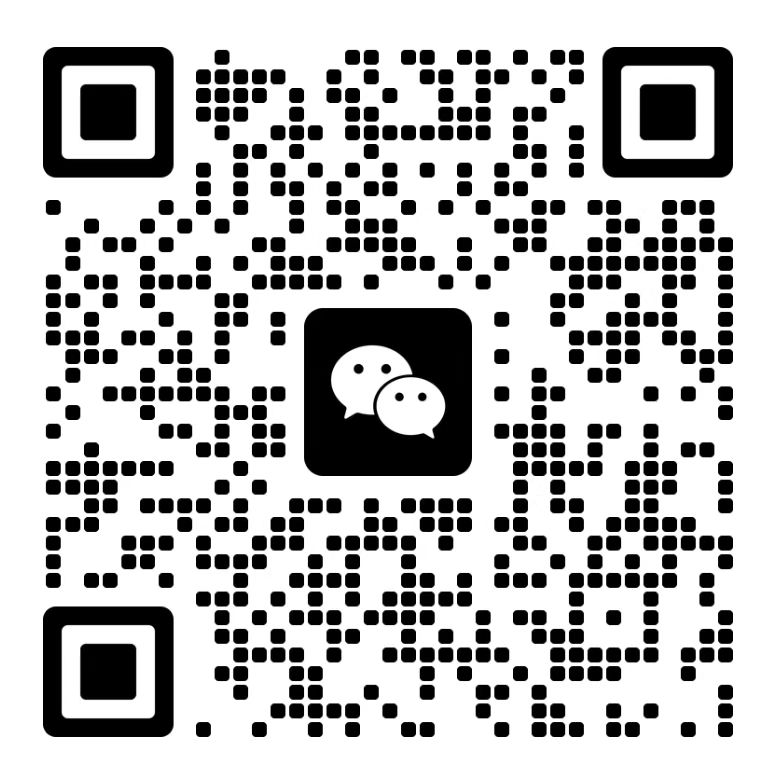![图片[1]-win7文件夹无法删除怎么办?-三青创库](https://www.sqtengxun.com/wp-content/uploads/2023/09/杂谈.jpg)
方法1:关闭程序
关闭其他可能正在使用该文件夹或其中某些文件的程序,再尝试删除。
具体操作如下:
– 在Windows系统中,按下“Ctrl”+“Shift”+“Esc”键组合打开任务管理器。
– 找到要关闭的程序,右键点击并选择“结束任务”。
方法2:检查属性
检查文件夹属性,确保没有被设置成只读属性。
具体操作如下:
– 右键单击文件夹/文件,选择“属性”。
– 在属性选项卡中,取消选中“只读”属性框。
– 确认更改后,点击“确定”或“应用”。检查文件夹其他文件的属性,重复以上步骤。
请注意,如果没有权限修改文件夹/文件属性,可能需要以管理员身份运行资源管理器或联系文件夹的拥有者或管理员。
方法3:授权删除
如果是受保护的系统文件夹,尝试以管理员身份运行文件资源管理器。
具体操作如下:
– 在开始菜单中找到“文件资源管理器”。
– 将鼠标指针悬停在“文件资源管理器”上,但不要单击。然后,在弹出的选项中,按住 `Shift` 键并同时右击鼠标。
– 在右键菜单中选择“以管理员身份运行”。 这将打开一个管理员权限的文件资源管理器窗口。
在此窗口中,您将能够删除受保护的系统文件夹或需要管理员权限的文件夹。请确保在进行这些操作时谨慎行事,以免造成意外损失。
方法4:使用命令行工具
如果无法通过普通的方式删除文件夹,我们可以试试使用命令行工具来删除文件夹。
具体操作如下:
– 按下“Win+R”组合键,输入“cmd”并按下回车键,打开CMD命令行。
– 在CMD命令行中输入“rd /s /q 文件夹路径”,其中“/s”表示删除该路径下所有子目录,而“/q”表示不需要确认删除操作。
– 按下回车键,等待一段时间,看下文件夹是否已经被删除了。
例如,我们要删除名为“tencent”的文件夹,其路径为“C:\Users\Administrator\AppData\Roaming\Tencent”,则在CMD命令行中输入“rd /s /q C:\Users\Administrator\AppData\Roaming\Tencent”。